- AdBlock е чудесно за блокиране на реклами на уебсайтове. Въпреки това, AdBlock потребителите не могат да преглеждат уебсайтове които ги молят да деактивират това разширение.
- Тази статия ви разказва как можете да деактивирате AdBlock когато трябва.
- Нашите Център за браузъри включва множество други статии за различни уеб браузъри.
- Разгледайте нашите задълбочени Раздел Web & Cloud за други статии, свързани с тази тема.

Този софтуер ще поддържа драйверите ви работещи, като по този начин ви предпазва от често срещани компютърни грешки и отказ на хардуер. Проверете всичките си драйвери сега в 3 лесни стъпки:
- Изтеглете DriverFix (проверен файл за изтегляне).
- Щракнете Започни сканиране за да намерите всички проблемни драйвери.
- Щракнете Актуализиране на драйвери за да получите нови версии и да избегнете неизправности в системата.
- DriverFix е изтеглен от 0 читатели този месец.
AdBlock е едно от най-добрите разширения за блокиране на реклами за Edge, Chrome и Firefox, но работи и с други браузъри.
Понякога може да се наложи да деактивирате AdBlock, за да видите уебсайтове, които ви молят да изключите вашия adblocker. Друг вариант е да направи Adblock неоткриваем.
В това ръководство ще изследваме процесите на деактивиране на разширението Adblock в браузърите, споменати по-горе, така че не забравяйте да продължите да четете.
Как мога да деактивирам AdBlock в моя браузър?
Google Chrome
- Щракнете върху Персонализирайте и контролирайте Google Chrome в горния десен ъгъл на това браузърПрозорец.
- Изберете Още инструменти подменю.

- Щракнете Разширения за да отворите раздела, показан директно отдолу.

- Щракнете върху синия превключвател в долния десен ъгъл на полето за разширение AdBlock, за да го изключите.
- Ако вече не искате AdBlock, натиснете Премахване бутон, за да го изтриете.
Mozilla Firefox
- Щракнете на браузъра Отворете менюто бутон.
- Щракнете Добавки за да отворите мениджъра на добавки за този браузър.

- След това щракнете върху син превключвател за AdBlock да деактивира тази добавка.
- За да деинсталирате AdBlock, щракнете върху бутона, показан на снимката директно по-долу.

- След това изберете Премахване опция.
Microsoft Edge
- Щракнете на Настройки и др в горния десен ъгъл на прозореца на браузъра.
- След това щракнете Разширения за да отворите раздела в кадъра директно отдолу.

- Ако имате много разширения на Edge, може да ви помогне да влезете AdBlock в полето за търсене.
- Щракнете върху бутона за превключване вдясно на полето AdBlock, за да изключите разширението.
- Можете също да щракнете Премахване да деактивирате Adblock, като го деинсталирате.
На пауза Adblock
- Щракнете с десния бутон върху иконата AdBlock в лентата с инструменти на браузъра си, за да отворите контекстното меню.

- След това изберете Пауза на всички сайтове опция. След това ще видите зелена икона AdBlock в лентата с инструменти, както е показано на снимката директно по-долу.

- Като алтернатива можете да изберете a Пауза на този сайт опция за деактивиране на AdBlock само за уебсайта, отворен във вашия браузър.
- За да блокирате реклами на страници отново, щракнете с десния бутон на мишката върху иконата на лентата с инструменти на AdBlock и изберете Възобновете блокирането на реклами опция.
Така че можете да изключите AdBlock чрез раздели на разширения във Firefox, Edge и Google Chrome или с него Поставете на пауза настроики. След това отново ще можете да преглеждате уебсайтове, които имат скриптове за блокиране на рекламите в тези браузъри.

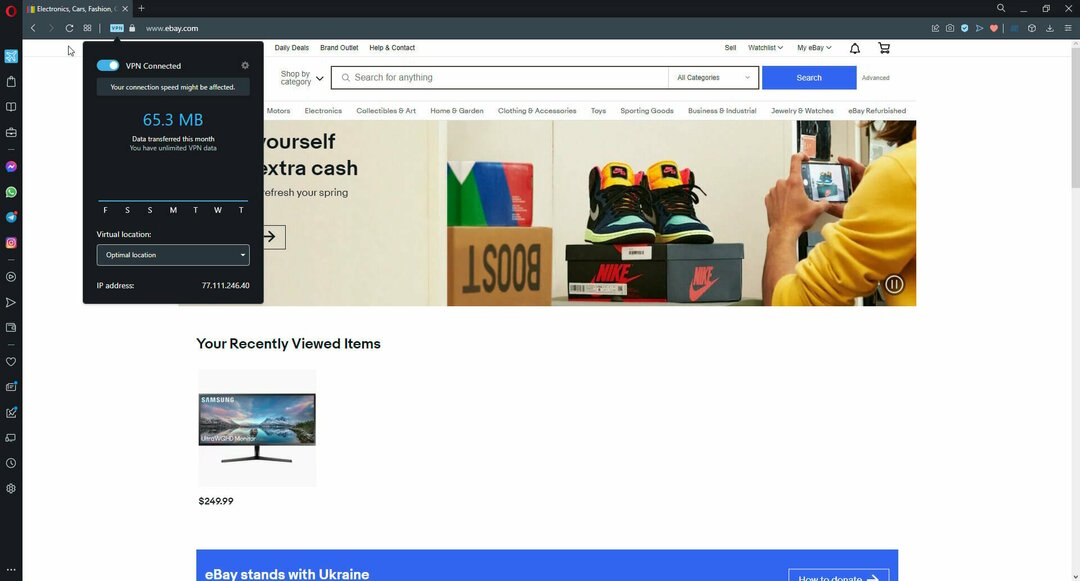
![5 най-добри 9ANIME блокера на реклами, които да използвате през 2022 г. [PC & Mobile]](/f/93224f9f60af6db7a22eeb85e118d96c.png?width=300&height=460)